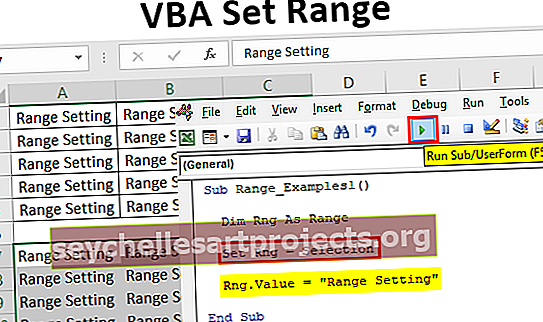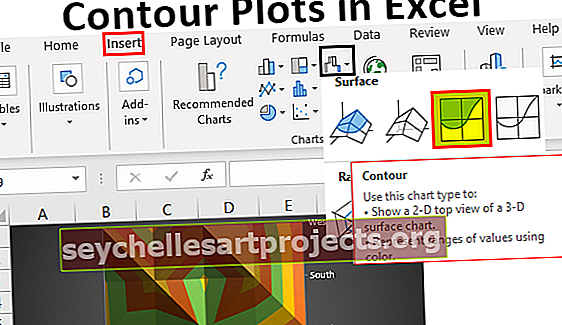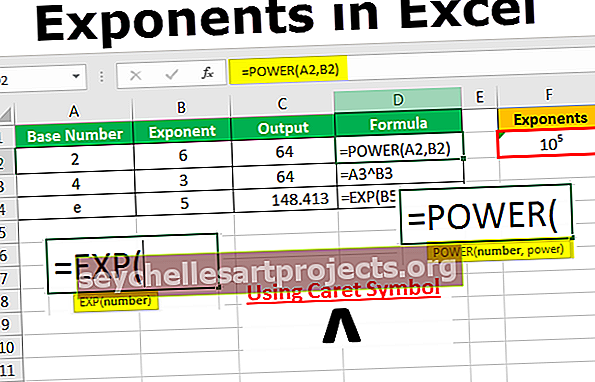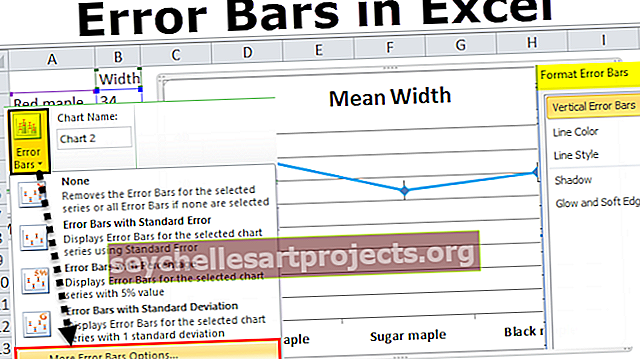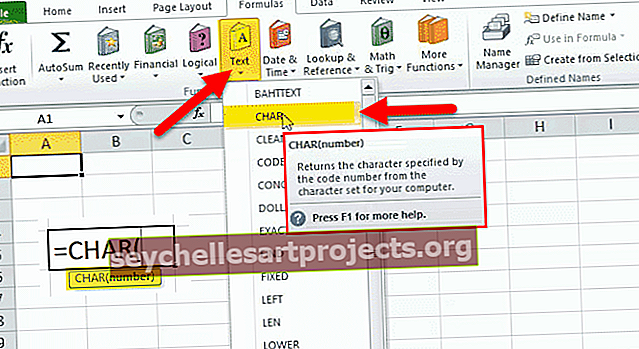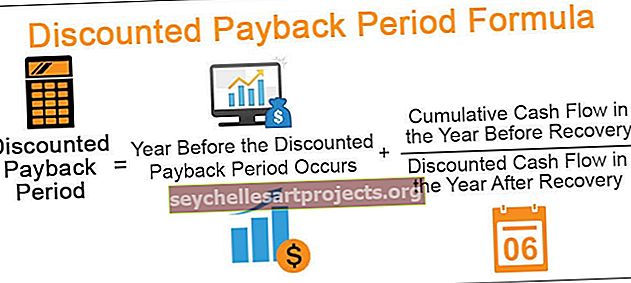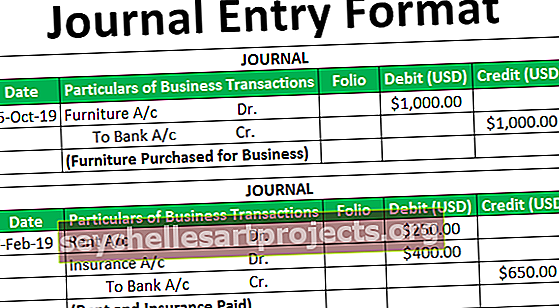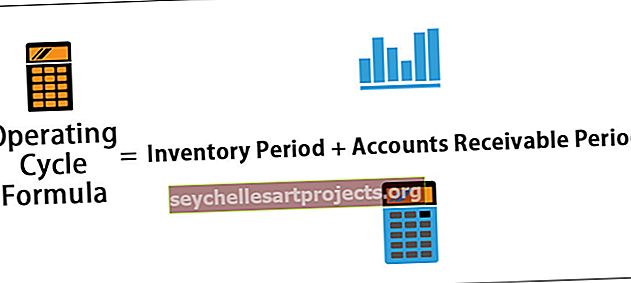Kā veikt Z testa aprēķinu programmā Excel (soli pa solim)
Excel Z testa funkcija
Excel Z TEST ir sava veida hipotēzes tests, ko izmanto, lai pārbaudītu alternatīvo hipotēzi pret nulles hipotēzi. Nulles hipotēze ir hipotēze, kas attiecas uz kopēju apgalvojumu kopumā. Veicot hipotēzes testu, mēs cenšamies pierādīt, ka nulles hipotēze ir nepatiesa pret alternatīvo hipotēzi.
Z-TEST ir viena no šādām hipotēzes testa funkcijām. Tas pārbauda divu izlases datu kopu vidējo līmeni, ja dispersija ir zināma un izlases lielums ir liels. Izlases lielumam jābūt> = 30, pretējā gadījumā mums jāizmanto T-TEST. Lai ZTEST mums vajadzētu būt diviem neatkarīgiem datu punktiem, kas nav savstarpēji saistīti vai neietekmē viens otru, un datiem jābūt normāli izplatītiem.
Sintakse
Z.TEST ir Excel iebūvētā funkcija. Zemāk ir Z.TEST funkcijas formula Excel.

- Masīvs: Šis ir šūnu diapazons, kurā ir datu punkti, pret kuriem mums jāpārbauda X. Šī ir šūnu vērtība, salīdzinot ar hipotēzes vidējo paraugu.
- X: no masīva X pārbaudāmā vērtība.
- Sigma: Šī ir kopējā populācijas standartnovirze. Šis ir neobligāts arguments, ja tas tiek izlaists, tad Excel izmanto standarta novirzes paraugu.
Kā veikt Z testu programmā Excel? (ar piemēriem)
Šo Z Test Excel veidni varat lejupielādēt šeit - Z Test Excel veidne1. piemērs - Z testa formulas izmantošana
Piemēram, apskatiet tālāk minētos datus.

Izmantojot šos datus, mēs aprēķināsim Z TEST vienvirziena varbūtības vērtību. Šajā hipotēzē populācijas vidējais lielums ir 6.
- 1. solis: Tātad Excel šūnā atveriet formulu Z TEST.

- 2. solis: Atlasiet masīvu kā rādītājus, ti, no A2 līdz A11.

- 3. solis: Nākamais arguments ir “X” . Tā kā mēs jau esam pieņēmuši, ka hipotētiskais populācijas vidējais lielums ir 6, izmantojiet šo vērtību šim argumentam.

- 4. solis: pēdējais arguments nav obligāts, tāpēc aizveriet formulu, lai iegūtu vērtību Z TEST.

- 5. solis: Šī ir viena astes Z TEST vērtība, lai iegūtu divu astes Z TEST vērtību, lai reizinātu šo vērtību ar 2.

2. piemērs - Z TESTS, izmantojot datu analīzes iespēju
Mēs varam veikt Z TEST, izmantojot Excel datu opciju. Lai salīdzinātu divus vidējos variantus, kad dispersija ir zināma, mēs izmantojam Z TEST. Mēs šeit varam formulēt divas hipotēzes, viena ir “Null hipotēze” un otra - “Alternatīvā hipotēze”, zemāk ir abu šo hipotēžu vienādojums.
H0: μ1 - μ2 = 0 (nulles hipotēze)
H1: μ1 - μ2 ≠ 0 (alternatīva hipotēze)
Alternatīvā hipotēze (H1) norāda, ka abi iedzīvotāju vidējie rādītāji nav vienādi.
Šajā piemērā mēs izmantosim divu studentu rādītājus vairākos priekšmetos.

- 1. solis: Pirmā lieta, kas mums jādara, ir aprēķināt mainīgos lielumus šīm divām vērtībām, izmantojot funkciju VAR.P.

- 2. solis: Tagad dodieties uz cilni Dati un noklikšķiniet uz Datu analīze.

Ritiniet uz leju un atlasiet z-Pārbaudiet divus paraugus, lai iegūtu līdzekļus, un noklikšķiniet uz Labi.

- 3. solis: 1. mainīgā diapazona diapazonam atlasiet “Studenta 1” rādītājus un 2. mainīgā diapazona vērtējumam “Studenta 2” rādītājus.

- 4. solis: Mainīgā 1 dispersija izvēlas Studenta 1 dispersijas rādītāju un Mainīgā 1 dispersija atlasa Studenta 2 dispersijas rādītāju.

- 5. darbība: atlasiet izvades diapazonu kā šūnu un nospiediet Labi.

mēs saņēmām rezultātu.

Ja Z <- Z kritisko divu šuvēju Z> Z kritisko divu galu gadījumā, tad nulles hipotēzi mēs varam noraidīt.
Tātad no zemāk redzamā ZTEST rezultāta ir rezultāti.
- Z <- Z Kritiskā divu asti = -1,080775083> - 1,959963985
- Z> Z kritiskā divu asti = -1,080775083 <1,959963985
Tā kā tā atbilst mūsu kritērijiem, mēs nevaram noraidīt nulles hipotēzi. Tātad divu studentu līdzekļi būtiski neatšķiras.
Atceramās lietas
- Visiem argumentiem jābūt skaitliskiem, citādi iegūstot #VALUE !.
- Masīva vērtībā jābūt skaitļiem, pretējā gadījumā mēs saņemsim kļūdu # N / A.
- ZTEST var piemērot lielām datu kopām.